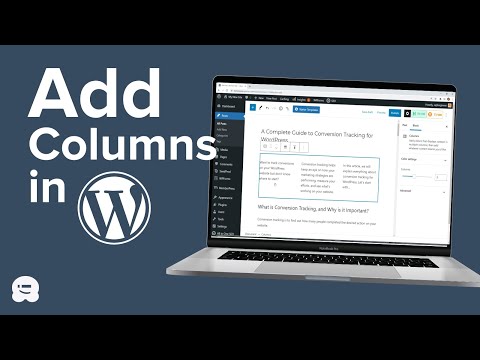„Discord“yra pokalbių svetainė ir programa, kurią vartotojai gali naudoti srautų metu, nors ji taip pat yra skirta ne žaidimams. Jei jums reikia pradėti nuo „Discord“naudojimo, atlikite šiuos veiksmus.
Žingsniai
1 dalis iš 2: Pagrindų mokymasis

1 žingsnis. Pasiekite „Discord“
„Discord“galima naudoti kompiuterio žiniatinklio naršyklėje arba naudojant „Discord“programą telefone ar kompiuteryje. Naršyklės versija yra geras pasirinkimas, jei norite tik išbandyti „Discord“, tačiau programa jums praneša, kai kanale ar pokalbyje, kuriame esate, yra naujas pranešimas.
„Discord“naršyklės versijos negalima pasiekti mobiliajame įrenginyje. Jei norite telefone naudoti „Discord“, turėsite atsisiųsti programą

Žingsnis 2. Sukurkite paskyrą „Discord“
Kai pradėsite naudoti „Discord“, dažnai pradėsite tiesiog sukurdami vartotojo vardą. Tačiau jei sukursite paskyrą, galėsite naudotis „Discord“programa (ir ne tik naršyklės versija). Jei prie „Discord“naudotojo vardo prijungsite el. Pašto adresą, galėsite reguliariai naudoti „Discord“naudodami programą mobiliesiems ar kompiuterinę programą.

Žingsnis 3. Susipažinkite su „Discord“išdėstymu
Jei anksčiau niekada nenaudojote „Discord“arba apskritai nesate gerai susipažinę su momentinių pranešimų programomis, galite būti šiek tiek sutrikę, kaip ja naudotis. Tačiau daugelis iš tikrųjų yra tik mokymasis naudoti išdėstymą. Pagrindų taip pat pakankamai lengva išmokti!
- Kairėje ekrano pusėje bus rodomos tiesioginės žinutės ir visi serveriai, prie kurių prisijungėte.
-
Kairėje ekrano pusėje bus jūsų draugų sąrašas arba serverio kanalų sąrašas, atsižvelgiant į tai, ar esate atitinkamai tiesioginių pranešimų ekrane, ar nesutarimų serveryje.
Po šiais sąrašais bus jūsų vartotojo vardas ir profilio vaizdas, „prisijungę“būsena, ar jūsų mikrofonas yra išjungtas, ar ausinės yra „apkurtusios“, ir jūsų nustatymai
- Ekrano centras yra pokalbių pranešimai. Jei esate tiesioginių pranešimų ekrane, o pokalbis nėra atidarytas, tai bus puslapis „Veikla“arba jūsų draugų sąrašas.
-
Dešinėje ekrano pusėje, jei esate serveryje ar grupės DM, bus serverio narių sąrašas ir jų vaidmenys. Jei naudojate tiesioginius pranešimus, tai nebus rodoma.
Jei kažko ieškosite paieškos juostoje viršuje dešinėje, paieškos rezultatai bus rodomi dešinėje ir paslėps narių sąrašą

Žingsnis 4. Pasiekite nustatymus
Norėdami tinkinti paskyros nustatymus, spustelėkite krumpliaratį šalia savo vartotojo vardo. Naudodami nustatymus galite:
- Pakeiskite savo vartotojo vardą, el. Pašto adresą, pseudoportretą ir slaptažodį, išjunkite arba ištrinkite paskyrą arba įgalinkite dviejų veiksnių autentifikavimą. (Pasiekite nustatymą Mano paskyra.)
- Pakeiskite, kas gali jums siųsti DM, kurių DM nuskaito „Discord“dėl saugumo, kas gali jus pridėti kaip draugą ir kokius duomenis siunčiate „Discord“. (Pasiekite privatumo ir saugos nustatymą.)
- Redaguokite programas ir robotus, kuriuos įgaliojote naudoti savo paskyroje. (Pasiekite Įgaliotų programų nustatymą.)
- Prijunkite paskyras (pvz., „Twitch“, „Skype“, „Steam“ir „Spotify“) prie „Discord“paskyros, taip pat leiskite programoms naudoti jūsų „Discord“paskyrą. (Pasiekite ryšių nustatymą.)
- Pakeiskite atsiskaitymo informaciją arba išpirkite žaidimų kodus. (Pasiekite atsiskaitymo nustatymą.)
- Prisijunkite prie „Discord Nitro“ar „HypeSquad“. (Atitinkamai pasiekite „Discord Nitro“arba „Hypesquad“.)
- Redaguokite balso pokalbių nustatymus ir ar paspausite mikrofono mygtuką, kad suaktyvintumėte balso pokalbius, ar pakeiskite kamerą, kurią „Discord“pasiekia vaizdo skambučiams. (Pasiekite balso ir vaizdo nustatymus.)
- Redaguokite pranešimų nustatymus. (Prisijunkite prie pranešimų nustatymo.)
- Pridėkite arba ištrinkite klavišus. (Pasiekite „Keybinds“nustatymą.)
- Rodyti, kai žaidžiate žaidimą savo įrenginyje, ir pridėti žaidimų prie „Discord“paskyros. (Pasiekite žaidimo veiklos nustatymą.)
-
Pakeiskite, kaip pokalbyje bus rodomi vaizdai, GIF, nuorodos ir jaustukai. Taip pat galite įjungti arba išjungti
/tts
- (teksto į kalbą) komanda. (Prisijunkite prie teksto ir vaizdų nustatymo.)
- Pakeiskite „Discord“lango išvaizdą arba įjunkite kūrėjo režimą. (Pasiekite „Išvaizda“nustatymą.)
- Įjunkite „Streamer Mode“, kuris yra naudingas, jei žaidžiate vaizdo žaidimus tokioje svetainėje kaip „YouTube“ar „Twitch“. (Pasiekite „Streamer Mode“nustatymą.)
- Pasirinkite kalbą. (Pasiekite kalbos nustatymą.)
Žingsnis 5. Siųsti pranešimą
Kai naudojate „Discord“, pranešimų juosta yra ekrano apačioje ir bus pažymėta „Pranešimas [asmuo arba kanalas]“. Galite tiesiog įvesti savo pranešimą ir paspausti ↵ Enter, kad jį išsiųstumėte.

Žingsnis 6. Sužinokite, kaip nutildyti vartotojus, kanalus ir serverius
Tam tikru momentu tikriausiai norėsite negauti tiek daug pranešimų „Discord“, bet vis tiek palikite programą atidarytą. Nors kol kas nėra galimybės nutildyti tiesioginių pranešimų sistemos, yra būdų nutildyti pavienius vartotojus, taip pat kanalus ir serverius.
- Jei paskyroje nustatysite režimą „Netrukdyti“, visi gaunami pranešimai bus nutildyti, nebent jums bus priskirta žyma pranešime arba nebus išsiųstas pranešimas. Spustelėkite savo avatarą ir spustelėkite Netrukdyti.
- Norėdami nutildyti vieną serverio vartotoją, dešiniuoju pelės mygtuku spustelėkite asmens vartotojo vardą ir pažymėkite mygtuką Nutildyti. Jei norite vėliau įjungti jų garsą, tiesiog panaikinkite mygtuko žymėjimą atlikdami tuos pačius veiksmus.
- Norėdami nutildyti kanalą serveryje, dešiniuoju pelės mygtuku spustelėkite kanalą, kurį norite nutildyti, ir pažymėkite mygtuką Nutildyti. Taip pat galite spustelėti pavojaus varpą ekrano viršuje. Norėdami įjungti kanalo garsą, atlikite tuos pačius veiksmus.
- Norėdami nutildyti serverį, dešiniuoju pelės mygtuku spustelėkite serverio piktogramą ir pažymėkite serverio nutildymo mygtuką.

Žingsnis 7. Sužinokite, kaip redaguoti ir ištrinti pranešimus
Tam tikru momentu padarysite klaidą arba išsiųsite pranešimą, kurio nenorėjote siųsti, bet, laimei, „Discord“yra būdų tai išspręsti.
- Norėdami redaguoti išsiųstą pranešimą, dešiniuoju pelės mygtuku spustelėkite pranešimą ir spustelėkite Redaguoti. (Jei paspausite klaviatūros rodyklę aukštyn, automatiškai atidarysite naujausio pranešimo redagavimo langą.)
- Norėdami ištrinti išsiųstą pranešimą, dešiniuoju pelės mygtuku spustelėkite pranešimą ir spustelėkite Ištrinti pranešimą. Jei tai darysite laikydami nuspaudę klavišą „Shift“, pranešimas bus ištrintas nepaklausus, ar norite jį ištrinti.
2 dalis iš 2: Bendravimas su kitais

Žingsnis 1. Raskite serverius, kuriuose norite dalyvauti
Norėdami prisijungti prie „Discord“serverio, turite turėti kvietimą į jį.
- Draugai gali pakviesti jus į serverį tiesiogiai per „Discord“.
- Jei turite nuorodą į „Discord“serverį, spustelėkite nuorodą ir prisijungsite prie serverio.

2 žingsnis. Perskaitykite visas kanalo gaires
Jei neskaitysite kanalo gairių ar taisyklių, galite būti nutildyti, spardyti arba uždrausti naudotis serveriu. Kalbėdami taip pat naudokitės sveiku protu.

Žingsnis 3. Nesiųskite šlamšto
Tai erzina daugelį „Discord“žmonių. Daugelis kanalų gali jus uždrausti, jei tai padarysite.

Žingsnis 4. Pridėkite žmonių prie savo draugų sąrašo
Pridėję ką nors prie „Discord“draugų sąrašo, galėsite jiems paskambinti privačiai ir jie bus įtraukti į jūsų tiesioginių pranešimų (dar vadinamų privačiomis žinutėmis, DM ar PM) kontaktų sąrašą, kad būtų lengviau juos pasiekti. Norėdami ką nors pridėti prie draugo:
- Dešiniuoju pelės mygtuku spustelėkite „Discord“naudotojo vardą arba naudokite paieškos funkciją, kad ieškotumėte naudotojų sąrašo kanaluose, prie kurių prisijungėte. Spustelėkite Pridėti draugą.
-
Taip pat galite pridėti ką nors tiesiogiai per jų „Discord“žymą; eikite į savo draugų sąrašą, spustelėkite Pridėti draugą ir įveskite jų nesantaikos žymą (kuri būtų rodoma kaip
Vartotojo vardas#1234
- o skaičiai atsitiktine tvarka).
- Palaukite, kol asmuo priims arba atmes jūsų draugo prašymą. Jei jie tai priims, jie bus rodomi jūsų draugų sąraše.

Žingsnis 5. Jei norite, balso pokalbis su vartotojais
„Discord“, pirmiausia skirtas žaidėjams, suteikia galimybę kalbėtis balsu su žmonėmis. Jei norite, tiesiog įsitikinkite, kad jūsų mikrofonas ir ausinės yra aktyvios (tai reiškia, kad juose nėra raudono brūkšnio), ir pradėkite skambinti:
- Norėdami paskambinti vienam asmeniui tiesiogine žinute, turite būti jo draugų sąraše. Spustelėkite mygtuką, kuris atrodo kaip telefonas (arba fotoaparatas, jei norite skambinti vaizdo skambučiu), arba dešiniuoju pelės mygtuku spustelėkite jo pavadinimą ir spustelėkite Skambinti.
- Norėdami paskambinti keliems grupės DM žmonėms, prisijunkite prie grupės DM ir spustelėkite telefoną (jei norite skambinti balsu) arba fotoaparatą (jei norite skambinti vaizdo įrašu).
- Norėdami kalbėtis balsu su serverio vartotojais, spustelėkite balso kanalą, prie kurio norite prisijungti, ir prisijungsite prie serverio.

Žingsnis 6. Užblokuokite vartotojus, kurie jus vargina ar priekabiauja
Jei vartotojas jus varo ant sienos, galite neleisti jam susirašinėti. Tiesiog dešiniuoju pelės mygtuku spustelėkite jų vartotojo vardą ir išskleidžiamajame meniu pasirinkite Blokuoti. Jie nebegali jums siųsti DM.
Jei vartotojas jus užblokavo, į bet kokius bandymus siųsti jiems DM atsakys automatinis atsakymas, kad jūsų pranešimas nebuvo pristatytas

Žingsnis 7. Smagiai naudokitės „Discord“
Patarimai
- Stenkitės, kad nauji žmonės jaustųsi laukiami „Discord“, ir padėkite jiems!
- Nereikia daug pinti žmonių. Jei turite daug serverių ir gaunate daug ping'ų, eikite į apatinį kairįjį kampą ir spustelėkite savo profilio nuotrauką. Galite nustatyti netrukdymo režimą, kuris sustabdo signalus.